AutoCADの線分コマンドの説明です
線分を描く時に使う言葉についても説明しています。
線分

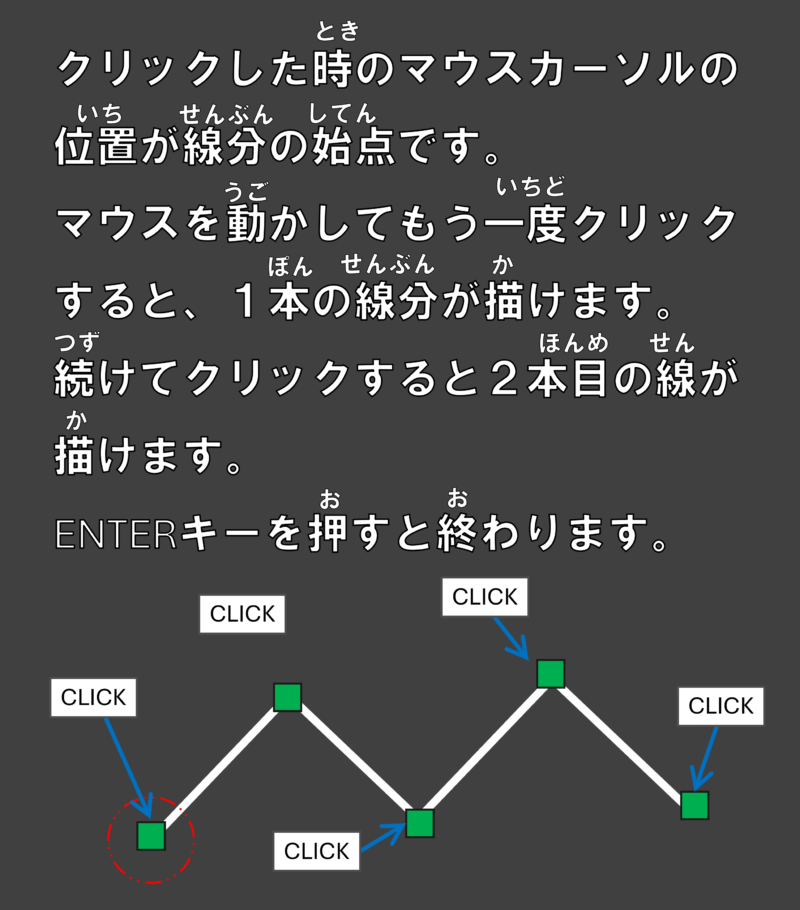
線分の形の場所と名前
限界のある線を線分といいます。どこまでも続く線を直線といいます。
ある点と点をつないだとき、1本の「線分」になります。
その点のことを「端点」といいます。1本の線分には2個の端点があります。
端点のうち、描き始めの点を「始点」といい、終わりの点「終点」と言います。
始点と終点を結ぶ線を半分に分ける点のことを「中点」と言います。
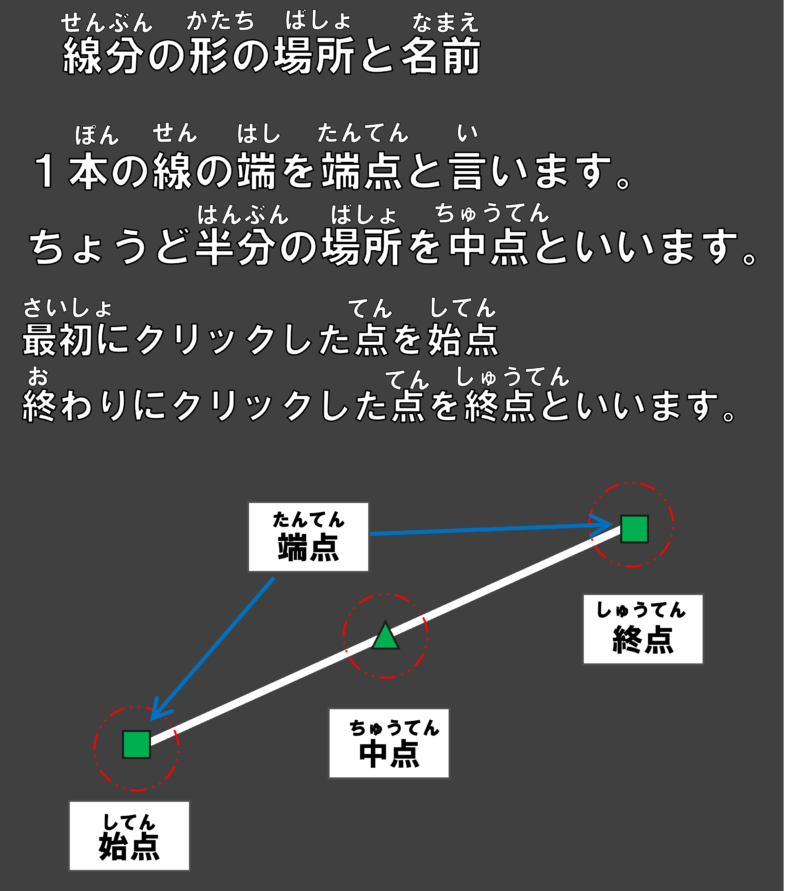
線分の名前
線分の角度ごとに、呼び方があります。
縦にまっすぐな線を「垂直線」
横にまっすぐな線を「水平線」
角度のついた線を「斜め線」「斜線」といいます。
また、角度が同じ線分の関係を「平行」といいます。
角度が違う線分同士が重なりあうとき、「交差」といいます。
交差したときの線分と線分のあいだを「角度」といいます。
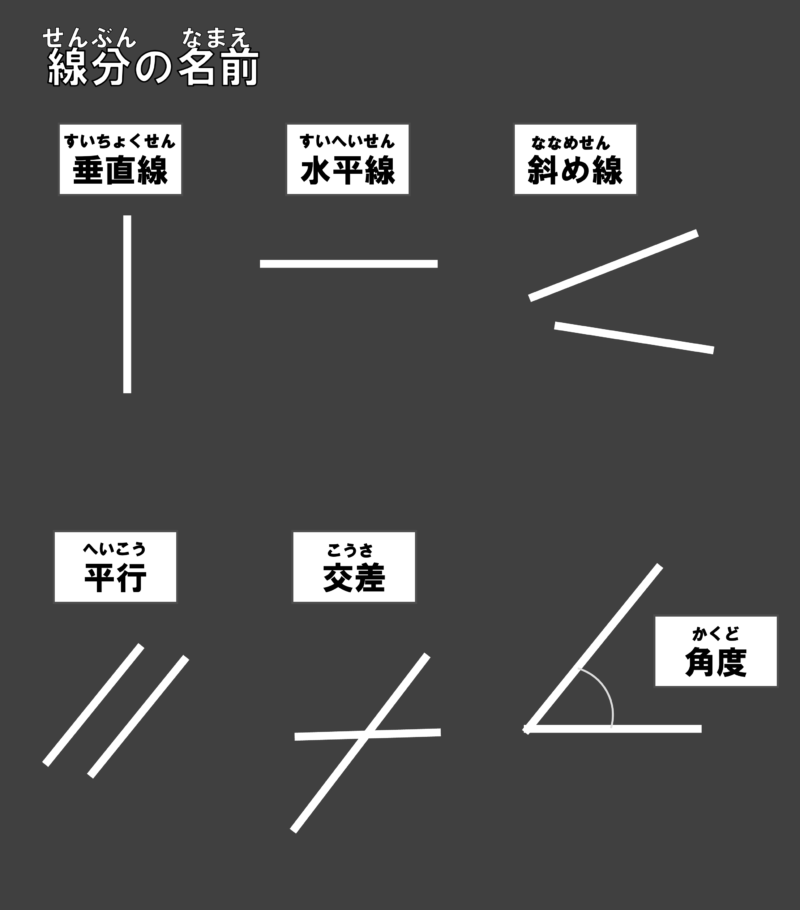
直交モード
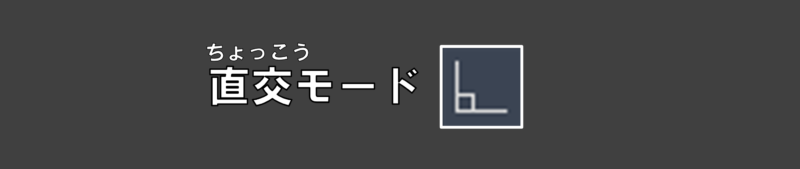
AutoCADでは、形を簡単に描くための作図補助機能があります。
ステータスバーには、いろいろな種類の作図補助機能があります。
直交モードは、垂直線、水平線を描くために設定する機能です。
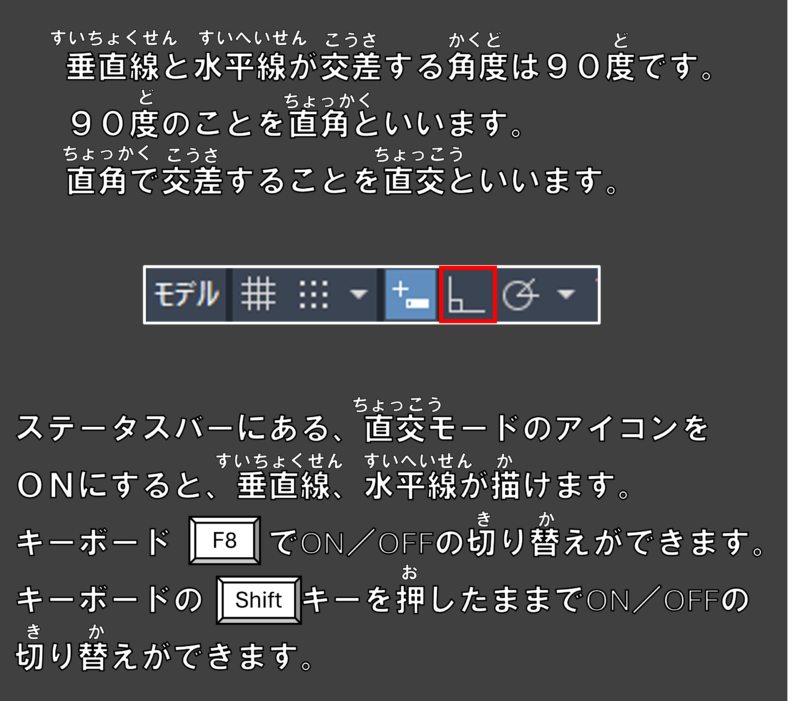
極トラッキング
斜線を簡単に描くには「極トラッキング」を使います。
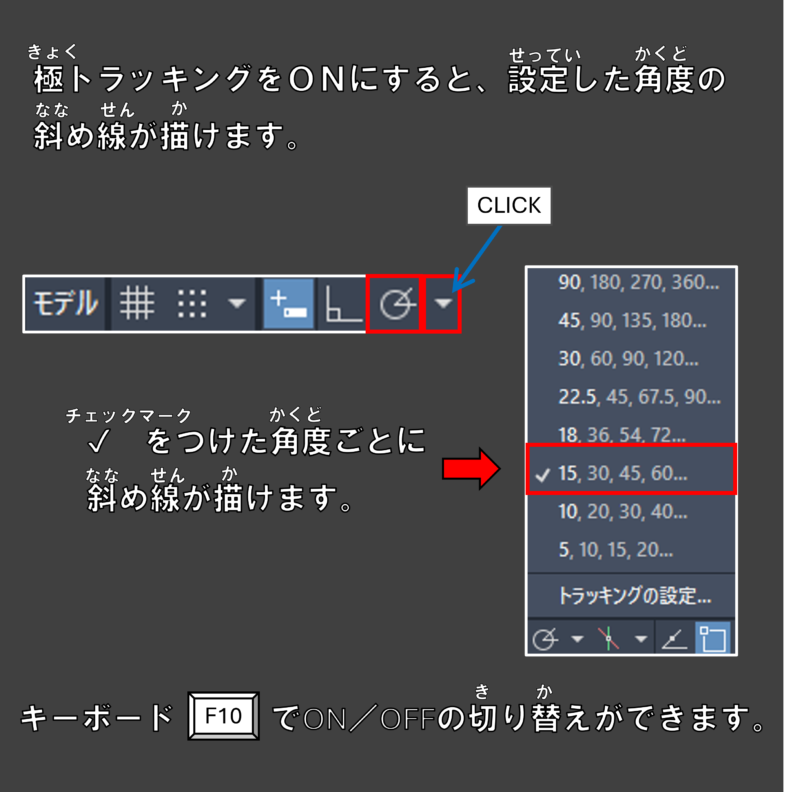
オブジェクトスナップ

端点や中点などの点をスナップして、正しい作図をするために、「オブジェクトスナップ」の設定をします。
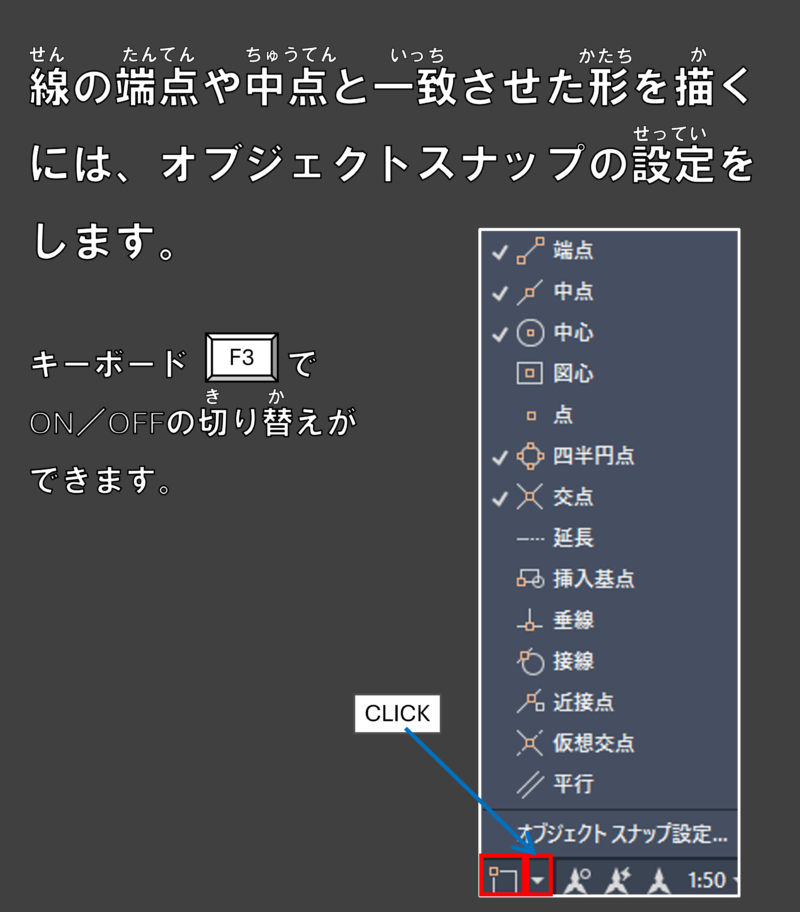
線分は、長さや角度を指定して描く方法や座標を指定して描く方法があります。
線分コマンドを簡単に説明した動画です。線分コマンドのイメージのために、見てみてください
線分の描き方をイメージするための動画
線分コマンドは、AutoCADの操作でよく使うとても基本的なコマンドです。とても簡単な操作ではありますが、慣れるまでは、角度のついた斜線を描く方法を忘れてしまう人がよく見られます。角度付きの線分を描く方法は大きく3つあります。
1.ダイナミック入力で、線の長さと角度の設定をタブで切り替えて入力する方法
2.相対座標で入力する方法、例えばL=30、角度15度なら、1点目を指定したあとに@30<15と入力します。
3.極トラッキングを使って設定した角度で作図する方法。
すべて使えるようになるのがもちろん良いですが、最初はダイナミック入力でのやり方をマスターしておくと良いでしょう。
ダイナミック入力では、1点目をクリックしてから、線分を描きたい方向にマウスをうごかしてから角度入力するとうまくいきます。直交モードがONになっていると線分が思うように動きません。あわてずに直交モードをOFFにしましょう。F8キーで直交モードのON/OFFを切り替えることに慣れると、スムーズな作図ができますよ。



コメント